当我们在使用ppt的时候,因需求要进行制作木板,有些朋友还不熟悉操作方法?下面一起去看看ppt制作木板的操作步骤,相信你会喜欢的。
ppt制作木板的操作步骤

打开ppt2010,单击“插入”选项卡,在“插图”组里单击“形状”按钮。
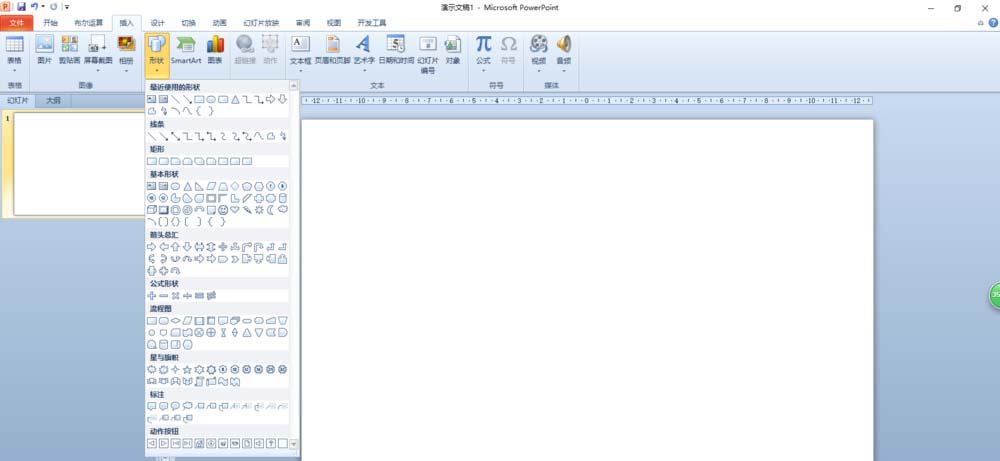
在形状工具的下拉面板中选择“矩形”里的“矩形”形状。
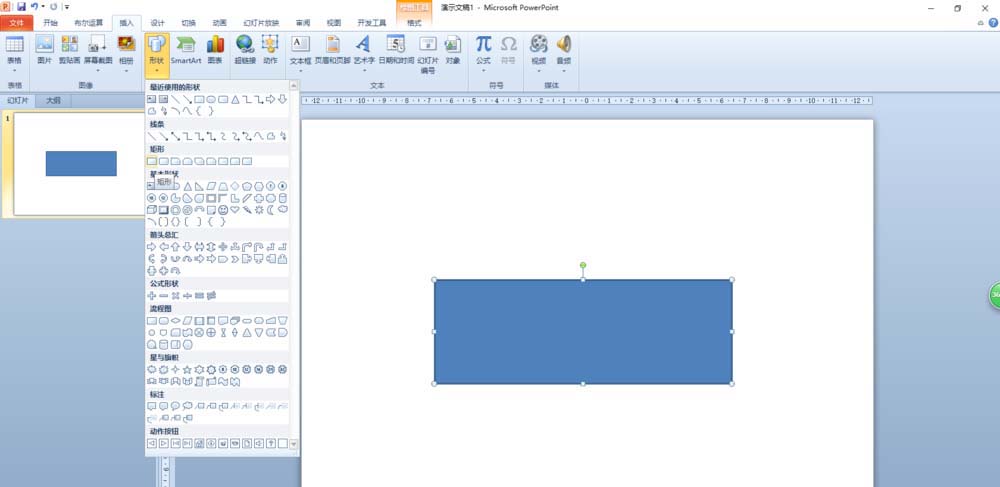
单击“绘图工具”的“格式”选项卡,在 “形状样式”组里单击“形状效果”。
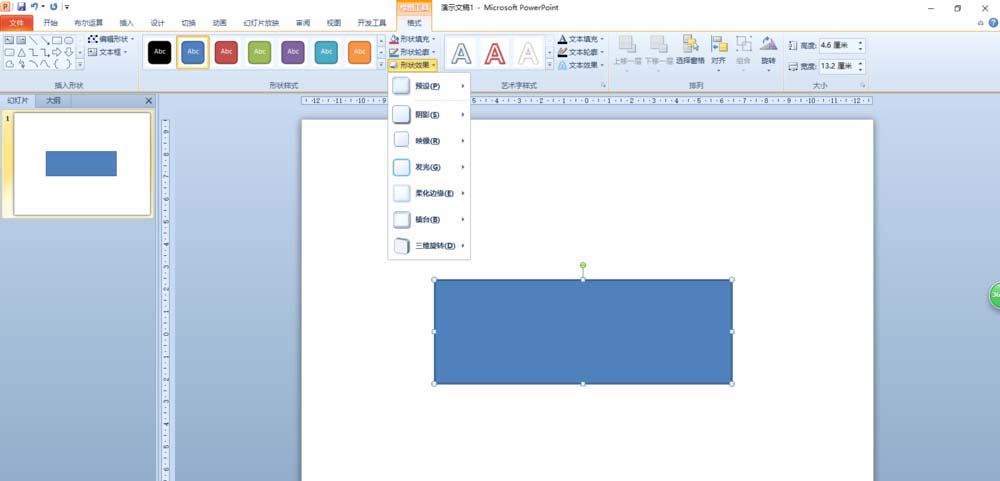
在下拉菜单里选择“三维旋转”,在“三维旋转”下一级菜单中选择“平行—离轴2上”样式。
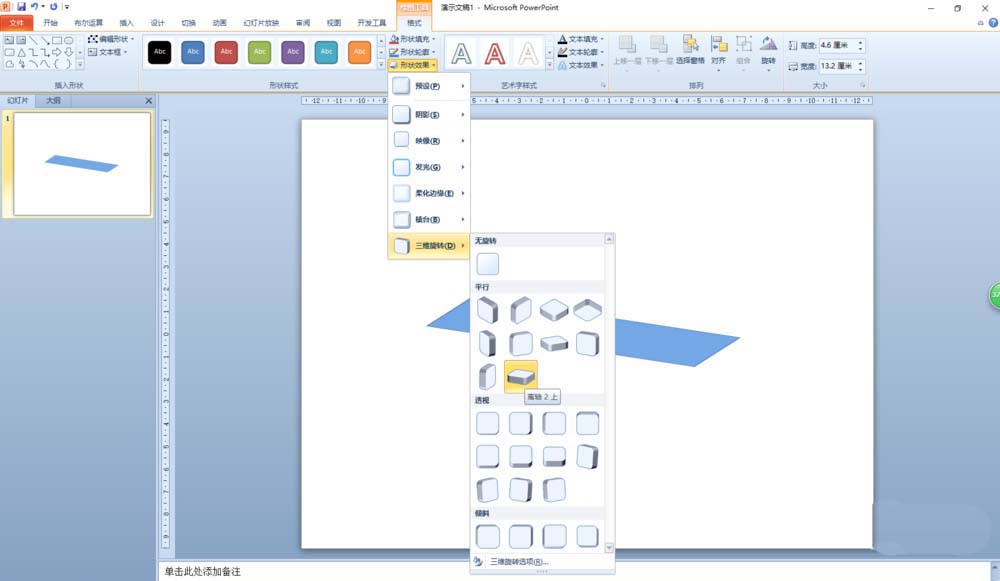
右击矩形形状,在弹出的快捷菜单中选择“设置形状格式”,在打开的“设置形状格式”对话框中选择“三维格式”。
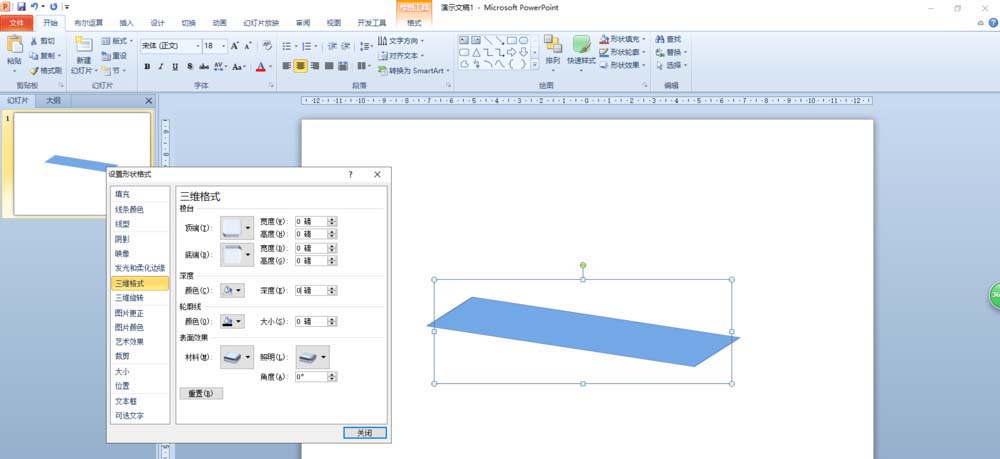
在“三维格式”选项中设置“深度”的颜色为深橙色,深度为“10磅”。
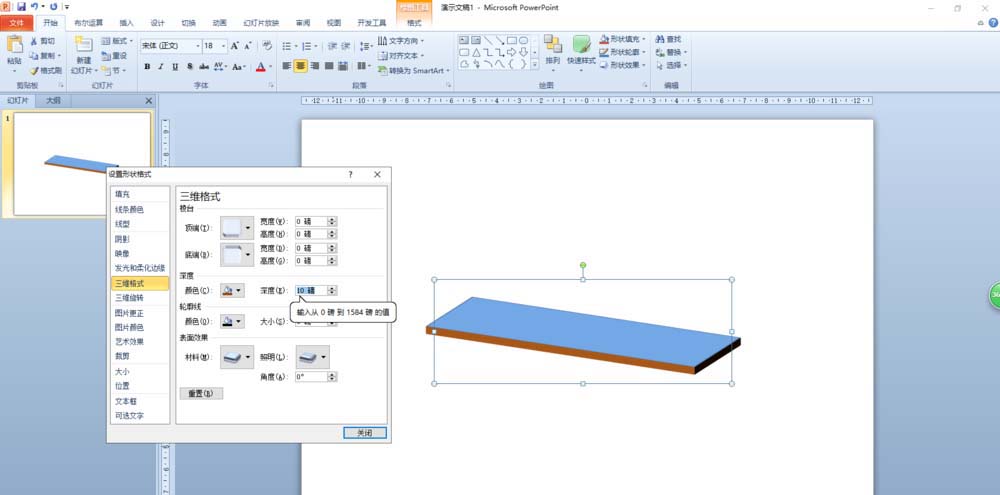
最后在对话框里依次选择“填充”、“图片或纹理填充”、“纹理”、“栎木”就可以了。
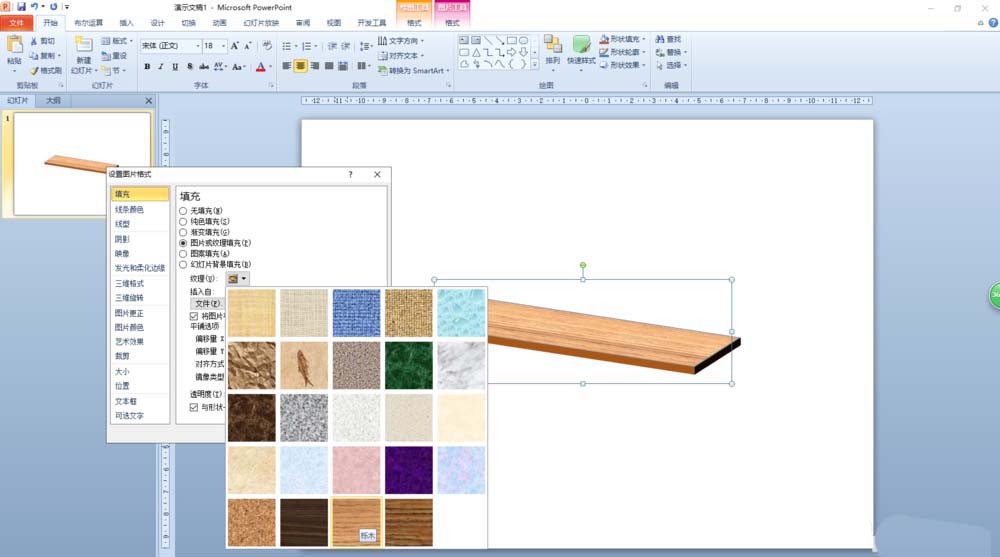
以上这里为各位分享了ppt制作木板的操作教程。有需要的朋友赶快来看看本篇文章吧。


